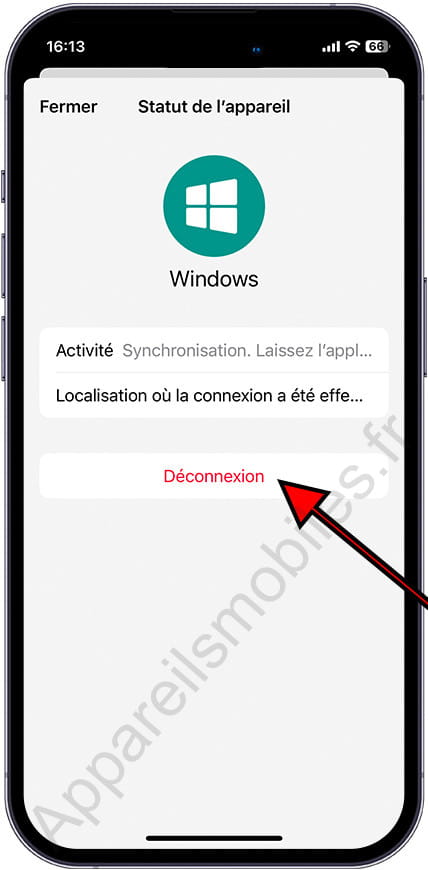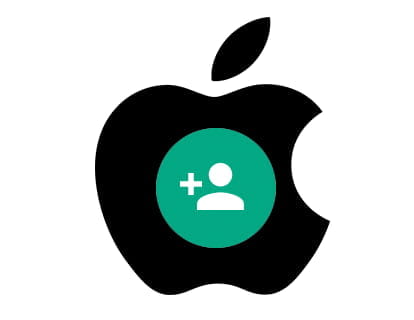Dissocier les appareils dans WhatsApp
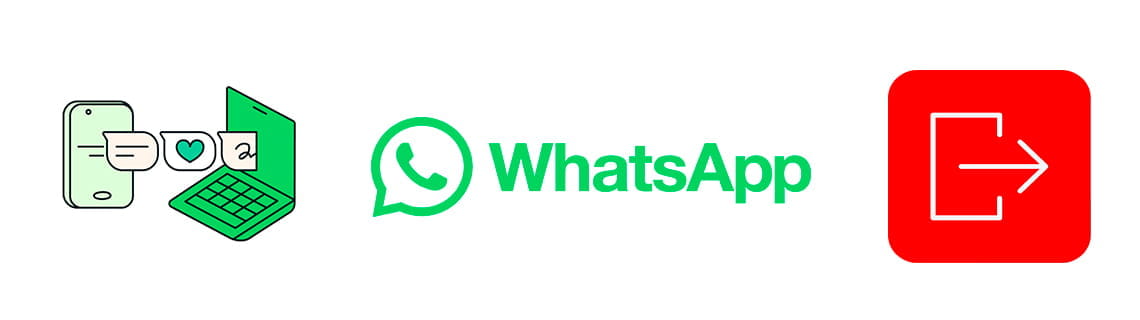
Déconnectez-vous de WhatsApp sur tous les appareils
Dernière mise à jour : dans la catégorie : WhatsApp
Pensez-vous que vos messages WhatsApp sont en train d'être lus ?
Si vous vous êtes connecté avec votre compte WhatsApp sur un ordinateur, soit en utilisant l'application Windows, soit en utilisant la version Web https://web.whatsapp.com/, vous devez savoir comment vous déconnecter car toute autre personne utilisant cet ordinateur peut le faire. accédez à vos discussions et messages sans avoir besoin de connaître votre mot de passe ou votre code à deux facteurs.
Que vous ayez accédé à votre WhatsApp via un ordinateur dans une bibliothèque, un cybercafé ou tout autre ordinateur partagé, vous exposez vos informations privées si vous ne vous déconnectez pas.
Une fois que vous avez accédé à WhatsApp depuis un ordinateur, la session reste ouverte et des mois peuvent s'être écoulés depuis la dernière fois que vous l'avez utilisé sur cet ordinateur, mais la session restera ouverte et toute autre personne utilisant cet ordinateur pourra non seulement pour voir mais écrivez en utilisant votre compte WhatsApp.
Vous n'avez besoin que de votre téléphone mobile pour voir tous les appareils associés. Vous pouvez donc dissocier ces appareils sans avoir besoin d'y accéder.
Peut-être vous êtes-vous déjà demandé comment vous déconnecter de l'application WhatsApp pour Windows, car malheureusement il n'y a pas de bouton pour vous déconnecter de votre ordinateur, vous devez le faire depuis votre téléphone mobile.
Continuez à lire pour voir étape par étape comment vous déconnecter de WhatsApp sur tous les appareils sur lesquels vous vous êtes connecté et vous serez peut-être surpris de voir que votre compte WhatsApp est accessible depuis des ordinateurs que vous n'avez pas utilisés depuis des mois.
/p >
Pourquoi est-il important de se déconnecter ?
Confidentialité : vos discussions WhatsApp peuvent contenir des informations personnelles ou sensibles. Laisser une session ouverte sur un appareil que vous ne contrôlez pas entièrement pourrait exposer ces informations.
Sécurité : si quelqu'un accède à votre session WhatsApp, il pourrait envoyer des messages en votre nom, ce qui pourrait entraîner des malentendus, voire une fraude.
Contrôle : garder le contrôle sur l'endroit et la manière dont votre compte est accédé est essentiel pour gérer votre présence numérique en toute sécurité.
Temps estimé : 2 minutes.
Pas 1:
Évidemment, la première chose à faire est d’ouvrir l’application WhatsApp.
Elle se trouve normalement sur l'écran principal, si vous ne la trouvez pas, balayez vers la gauche pour voir les autres fenêtres sur l'écran d'accueil.
Si vous ne le trouvez pas, faites glisser votre doigt vers le haut pour ouvrir la liste de toutes les applications installées.
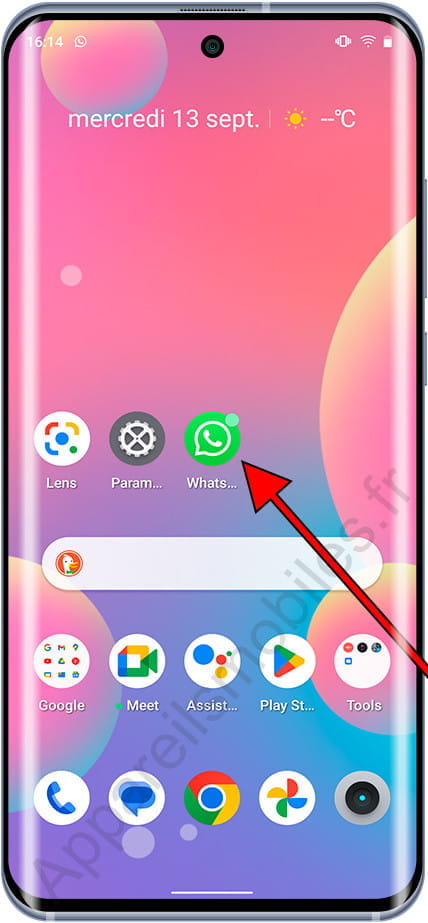
Pas 2:
Une fois l'application WhatsApp ouverte sur votre appareil, nous allons accéder aux paramètres. Si votre appareil est Android, vous verrez un bouton à trois points en haut à droite de l'écran. Dans le cas de l'iPhone, le bouton « Paramètres » apparaît en bas à droite de l'écran.

Pas 3:
Lorsque vous ouvrez le menu de configuration, plusieurs sections apparaîtront. Cliquez sur « Appareils connectés » pour voir tous les appareils sur lesquels votre WhatsApp est ouvert.
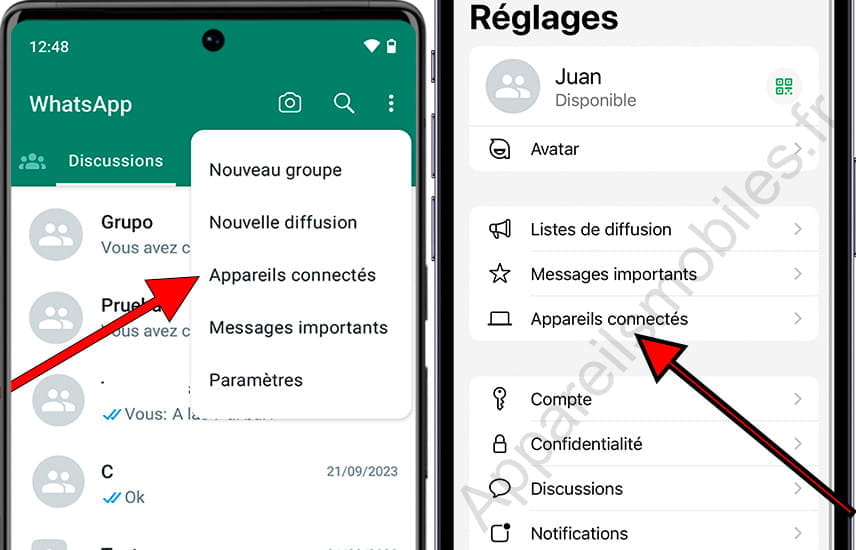
Pas 4:
Ici nous verrons tous les appareils liés à notre compte WhatsApp, le type d'appareil apparaîtra, qu'il soit Windows, Mac, Web ou Android. Appuyez sur le nom de l'appareil pour afficher les détails de cette connexion et vous déconnecter à distance.
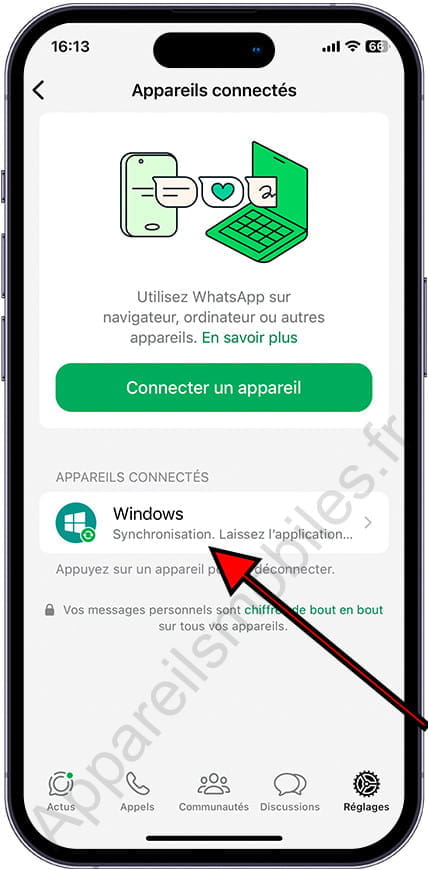
Pas 5:
Dans l'état de l'appareil, nous pouvons voir plus de détails tels que l'emplacement de l'appareil lié et la date de la dernière connexion.
Cliquez sur « Déconnexion » pour dissocier cet appareil. Une fois dissociés, les messages ou toute information ne pourront plus être vus à partir de cet appareil.